


/中文/

/中文/

/中文/

/中文/

/中文/

/中文/

/中文/

/中文/

/中文/

/中文/
想要把图片改为9png格式,很简单,通过点九编辑器电脑版就能够实现了。小编为大家带来的这款9png制作工具十分的小巧,操作起来也十分的简洁。点9编辑器可以将png格式的图片直接转换成无黑边的9.png格式文件,如果你正在寻找九编辑器电脑版的话,可以下载哦。
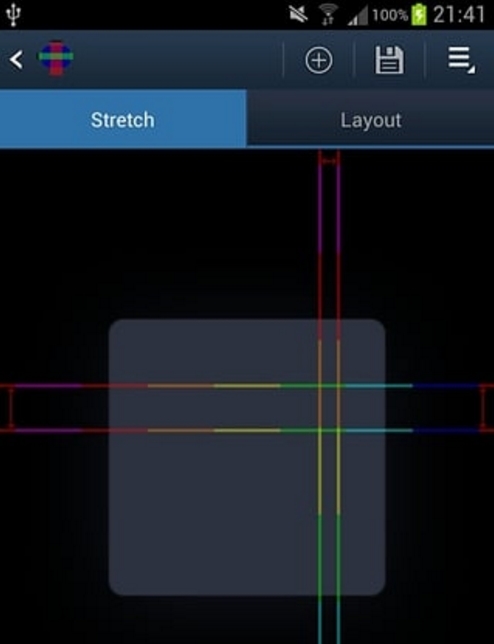
(1) 导入文件
可点击主界面中的导入按钮,或者直接将图片拖拽至“图片列表”下方的区域。导入文件后,可在图片列表中进行预览。
(2) 快速复制与粘贴9.png信息
由于在制作9.png的过程中,有时候,仅仅是需要对图片调整一下色调,但编辑后会造成9.png文件信息的丢失。
此时,只需同时打开: 1、原始9.png文件 2、编辑后的文件
在图片列表中,选中图片1,按下组合键Ctrl+C 。提示信息会对复制操作进行响应,此时,源图片的9.png信息已经复制到剪贴板。
此时只需要在图片列表中,选中图片2,按下组合键Ctrl+V,便可将原始的9.png文件的信息粘贴到目标图片中。
(3) 保存文件
当编辑完图片后,可点击“保存”按钮或者“全部保存”按钮,对图片进行保存,已经保存过的图片,在图片列表中会被绿色的方框包围。

(4)PatchSacle 和 Zoom
对预览区域和编辑区域的图片进行缩放预览。
(5) ShowPatches
与原始工具功能一致,在编辑区显示当前图片的拉伸情况。
浅绿色:表示 x方向拉伸,或者y方向拉伸
紫色:表示 xy 方向同时拉伸。
(6) ShowContent
在左边的预览区域中,以紫色表示当前的图片的内容区域。
也就是说,当把这张图片作为背景的时候,前景中所有的内容或图片会被放置在这个紫色的区域内。
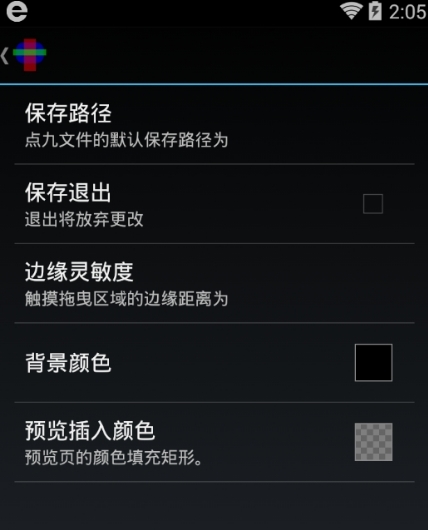
(7) 画笔大小
处理大图片的时候,默认的“1像素”实在是太不给力了,根据“京東つ雨花”大大的建议,增加了画笔大小的功能。
选择合适的画笔,可对连续区域的点进行标记。
在画的过程中,如果发现画笔大小不合适,可使用键盘按键 [ 和 ] 对画笔进行缩放,每次减少/增加1个像素的值。
(8) Autorefresh
这个工具在编辑“大”图片的时候,效率较低。这是因为,对于对于每次增加或删除一个标记,都要刷新一下预览,然后显示在预览区域中。这是一个比较耗时间,耗资源的操作。
所以,当需要编辑大图片,或者遇到很卡的时候,可以取消勾选Auto refresh来取消自动刷新,当需要预览的时候,点击刷新按钮即可。
(9) 关于预览区域的“细线”
在对图片进行切割、拉伸的过程中,由于精度的丢失,导致会有这些细线的出现。这也可以看成是编辑后,每一块图片之间的分割线。
1、解压缩下载的文件。
2、下载安装安卓模拟器(BlueStacks Beta-1版)
winxp系统:必须安装下面两大组件。
1)Microsoft Windows Installer4.5简体中文版
2)NET Framework 2.0 SP2微软官方版
3、安装好安卓模拟器后,选中文件并用模拟器运行软件。
4、然后请稍等片刻,等游戏加载完毕。
5、OK,游戏加载完毕,就可以在电脑上运行啦。
模拟器使用方法:点击查看使用方法



 CDR魔镜字体识别插件v1.0.1 最新版图像其他
/ 4M
CDR魔镜字体识别插件v1.0.1 最新版图像其他
/ 4M
 KeyShot材质包免费版图像其他
/ 5G
KeyShot材质包免费版图像其他
/ 5G
 Octane Rende4.0授权版(GPU渲染器) 激活版图像其他
/ 132M
Octane Rende4.0授权版(GPU渲染器) 激活版图像其他
/ 132M
 3000款Photoshop自定义形状打包最新版图像其他
/ 67M
3000款Photoshop自定义形状打包最新版图像其他
/ 67M
 portraiture64位安装许可证秘钥(免注册激活) cc2017 免费版图像其他
/ 23M
portraiture64位安装许可证秘钥(免注册激活) cc2017 免费版图像其他
/ 23M
 lumion8.0注册机(生成注册码) 免费版图像其他
/ 2M
lumion8.0注册机(生成注册码) 免费版图像其他
/ 2M
 origin9.0安装包中文版(安装方法)图像其他
/ 428M
origin9.0安装包中文版(安装方法)图像其他
/ 428M
 文泰刻绘2010专业版绿色免安装版图像其他
/ 840M
文泰刻绘2010专业版绿色免安装版图像其他
/ 840M
 c4dr19 oc渲染器插件v3.07 完美版图像其他
/ 27M
c4dr19 oc渲染器插件v3.07 完美版图像其他
/ 27M
 fluent17.0中文版(CFD软件包工具) 汉化版图像其他
/ 657M
fluent17.0中文版(CFD软件包工具) 汉化版图像其他
/ 657M
 CDR魔镜字体识别插件v1.0.1 最新版图像其他
/ 4M
CDR魔镜字体识别插件v1.0.1 最新版图像其他
/ 4M
 KeyShot材质包免费版图像其他
/ 5G
KeyShot材质包免费版图像其他
/ 5G
 Octane Rende4.0授权版(GPU渲染器) 激活版图像其他
/ 132M
Octane Rende4.0授权版(GPU渲染器) 激活版图像其他
/ 132M
 3000款Photoshop自定义形状打包最新版图像其他
/ 67M
3000款Photoshop自定义形状打包最新版图像其他
/ 67M
 portraiture64位安装许可证秘钥(免注册激活) cc2017 免费版图像其他
/ 23M
portraiture64位安装许可证秘钥(免注册激活) cc2017 免费版图像其他
/ 23M
 lumion8.0注册机(生成注册码) 免费版图像其他
/ 2M
lumion8.0注册机(生成注册码) 免费版图像其他
/ 2M
 origin9.0安装包中文版(安装方法)图像其他
/ 428M
origin9.0安装包中文版(安装方法)图像其他
/ 428M
 文泰刻绘2010专业版绿色免安装版图像其他
/ 840M
文泰刻绘2010专业版绿色免安装版图像其他
/ 840M
 c4dr19 oc渲染器插件v3.07 完美版图像其他
/ 27M
c4dr19 oc渲染器插件v3.07 完美版图像其他
/ 27M
 fluent17.0中文版(CFD软件包工具) 汉化版图像其他
/ 657M
fluent17.0中文版(CFD软件包工具) 汉化版图像其他
/ 657M